Как открыть файл JSON
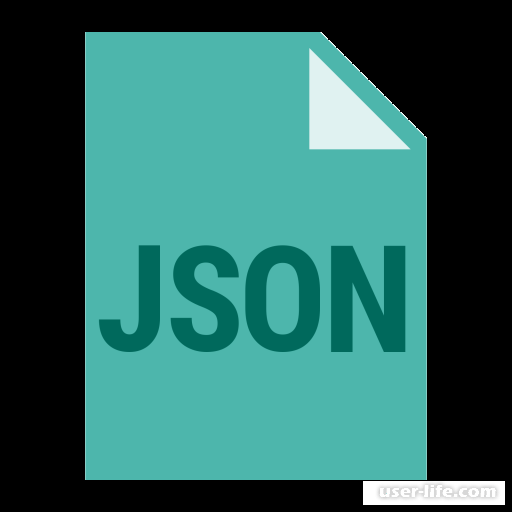
Всем привет! Пользователи, которые не понаслышке знакомы с программированием, довольно часто имеют дело с документами в формате «JSON». Полное название данного расширения звучит как «javascript Object Notation». Используют его для того, чтобы обменяться текстовыми данными при помощи языка программирования «javascript». Собственно, как можно понять, открываются такие документы либо при помощи специализированных утилит, либо при помощи разнообразных текстовых редакторов.
Одной из фишек данного расширения является возможность заменить его на «XML». Собственно, это так же работает и в обратную сторону. Оба данных расширения переносят в себе текст, и открывать их можно при помощи текстовых редакторов. Однако, все текстовые редакторы мы оставим на потом, а пока поговорим об узконаправленном программном обеспечении. Итак, давайте приступим.
Метод 1 - Altova XMLSpy
Довольна популярная среди программистов и веб-программистов утилита. Программа позволяет создавать документы в формате «JSON», следовательно,
может открывать и другие документы в этом же расширении.
Скачать программу «Altova XMLSpy» с официального сайта
1) Для начала скачайте и установите программу. После перейдите в меню «File» и выберите пункт «Open…».
2) Теперь при помощи системного файлового менеджера найдите директорию, в которой хранится нужный вам документ. После этого кликните по файлу левой клавишей мыши и выберите пункт «Открыть».
3) После этого содержимое документа отобразится в окне просмотра, в котором так же можно его редактировать.
Теперь немного поговорим о минусах данной утилиты. Одним из недостатков является распространение на платной основе. Вы можете получить возможность апробации программы на месяц, однако для этого вам следует заполнить соответствующую форму. Ещё одним недостатком является перегруженность интерфейса – человеку, который никогда не работал с подобным софтом будет достаточно сложно здесь разобраться.
Метод 2 - Notepad++
Далее в нашем списке идёт небезызвестный текстовый редактор под названием «Notepad++», в функциональность которого так же входит возможность открытия файлов в рассматриваемом расширении.
Скачать программу «Notepad++» с официального сайта
1) Запустите данный текстовый редактор, перейдите в меню «Файл» и выберите «Открыть».
2) В появившемся файловом менеджере вам необходимо проследовать по пути, по которому располагается нужный вам документ. После отметьте его и кликните по клавише «Открыть».
3) После этого данный файл распакуется в отдельном окне, в которое можно перейти из главного меню. В нижней части редактора будет расположена основная информация о содержимом документа – количество строк кода, система кодировки, а так же функция изменения режима редактирования.
Собственно, преимуществ у текстового редактора «Notepad++» достаточно – возможность отображения синтаксических ошибок огромного количества языков программирования, достаточно малый вес и так далее. Но следует отметить, что из-за такой функциональности иногда редактор может «тормозить», что иногда достаточно неприятно.
Метод 3 – AkelPad
Достаточно простой в эксплуатации, но тем не менее очень функциональный текстовый редактор от одного российского разработчика. Собственно, здесь так же можно взаимодействовать с документами в расширении «JSON».
Скачать программу «AkelPad» с официального сайта
1) По стандарту после запуска редактора переключаемся в меню «Файл» и выбираем «Открыть».
2) При помощи интегрированного в программу файлового менеджера отыщите необходимый документ, выделите его и нажмите «Открыть».
Обращаем ваше внимание, что здесь так же присутствует окошко предварительного просмотра, в котором отображается содержимое документа.
3) После этого отмеченный вами ранее файл станет доступен для просмотра и внесения коррективов.
Как и предыдущий редактор, в отличие от первого приложения он распространяется бесплатно. Работает он быстрее, чем тот же «Notepad++», а так же поддерживает установку расширений. Но иногда «крупные» скрипты могут не запускаться с первой попытки.
Метод 4 - Komodo Edit
И ещё одна бесплатная программа для создания и редактирования кода. Главные отличия от предыдущих – это современный интерфейс и достаточно широкая функциональность.
Скачать программу «Komodo Edit» с официального сайта
1) Запустите редактор. В меню инструментов кликните по клавише «Open File».
2) По стандарту вас переадресует в системный файловый менеджер. Здесь отыщите нужный документ, кликните по нему левой клавишей мыши и выберите пункт «Открыть».
3) В рабочей области программы будет распакован выбранный вами документ.
Из недостатков можно выделить только отсутствие русификации. Но малоопытных пользователей отпугнёт скорее функциональность, которую данное приложение предоставляет. И это не удивительно, так как данный софт изначально ориентировался на разбирающихся в вопросе программирования людей.
Метод 5 - Sublime Text
И ещё один представитель текстовых редакторов, которые ориентированы на написание кода. Сама программа намного проще, чем описанные ранее, а функциональность точно такая же. Ещё одним плюсом можно назвать присутствие мобильной версии редактора.
Скачать программу «Sublime Text» с официального сайта
1) Запустите данный текстовый редактор, после переключитесь в меню «File», после в «Open File».
2) После этого при помощи системного файлового менеджера находим нужный нам документ, кликаем по нему левой клавишей мыши и нажимаем на кнопку «Открыть».
3) В рабочей области утилиты отобразится всё содержимое файла.
Отдельно следует отметить возможность быстрого пролистывания всего написанного кода в правой части редактора. Русификации здесь, к сожалению, нету.
Так же следует отметить условно-бесплатную доступность. Конечно, бесплатная версия не имеет никаких ограничений, но иногда вы можете увидеть уведомление о том, что вам необходимо купить лицензионную версию.
Метод 6 – NFOPad
И ещё один достаточно простой текстовый редактор, который подходит для просмотра документов в расширении «JSON».
Скачать программу «NFOPad» с официального сайта
1) Перейдите в меню «Файл» и выберите пункт «Открыть».
2) Теперь при помощи системного файлового менеджера отыщите данный документ. Обращаем ваше внимание, что по стандарту данный редактор не может распознавать файлы с данным расширением.
Поэтому у параметра «Тип файла» необходимо указать значение «Все файлы». После этого отыщите необходимый документ и кликните по клавише «Открыть».
3) После документ отобразится в рабочей области программы.
Данная утилита вполне подходит как для просмотра, так и для редактирования файлов в формате «JSON». Но есть одна проблема – иногда после распаковки документа утилита может просто зависнуть и её придётся перезапускать. С чем это связано – известно только разработчикам.
Метод 7 – Блокнот
И завершающим редактором в нашем списке будет стандартное решение для пользователей операционной системы «Виндовс».
1) Запустите программу (Для этого перейдите в меню «Пуск», «Все программы», «Стандартные») и перейдите по пути «Файл» - «Открыть».
2) После вы попадёте в стандартный файловый менеджер.
Меняем тип файлов на «Все файлы», после находим необходимый документ, кликаем по нему и нажимаем на клавишу «Открыть».
3) Файл откроется в рабочей области утилиты.
У «Блокнота» так же есть один минус – документы в данном расширении не всегда открываются. С чем это связано, опять же, известно только разработчикам.
Заключение
Итак, сегодня мы обозрели семь утилит, при помощи которых можно открыть документы в формате «JSON». Надеемся, что данная статья смогла помочь вам.
Всем мир!
Рейтинг:
(голосов:1)
Предыдущая статья: Astroburn Lite Pro что это за программа скачать бесплатно русскую версию
Следующая статья: Как создать чат в ВК
Следующая статья: Как создать чат в ВК
Не пропустите похожие инструкции:
Комментариев пока еще нет. Вы можете стать первым!
Популярное
Авторизация






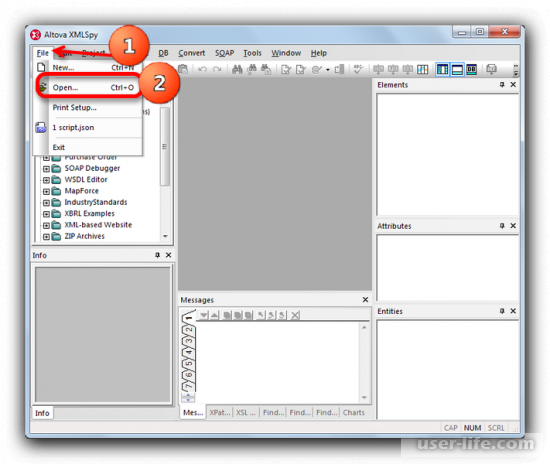
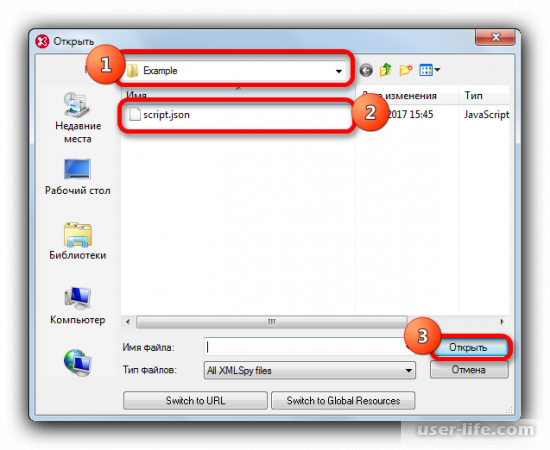
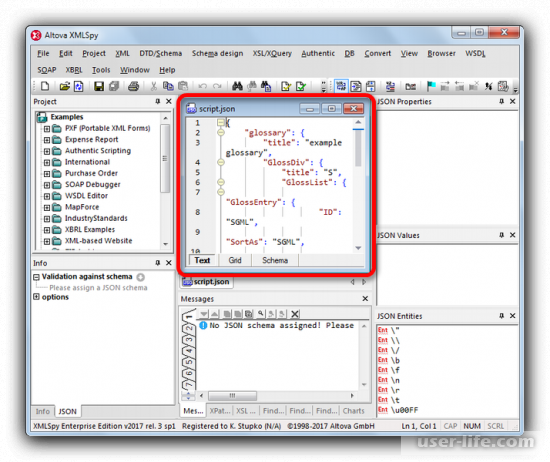
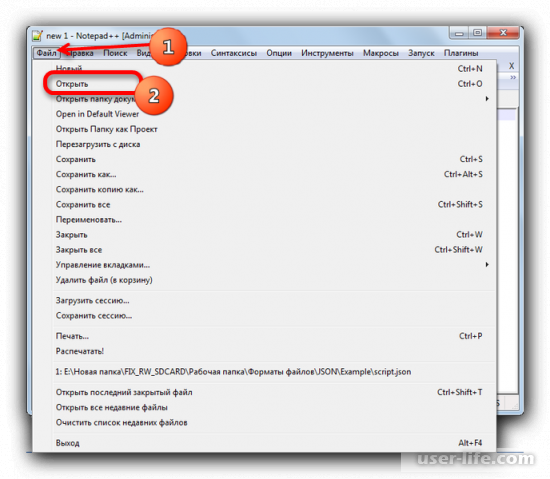
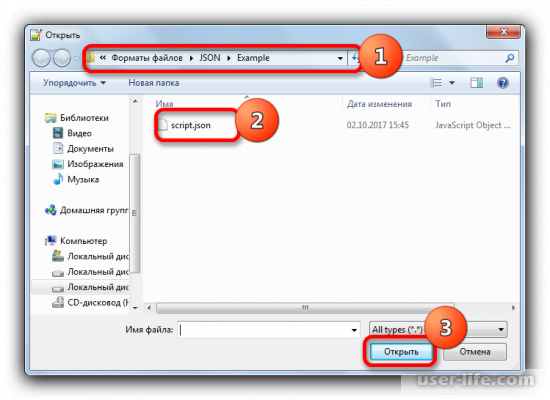
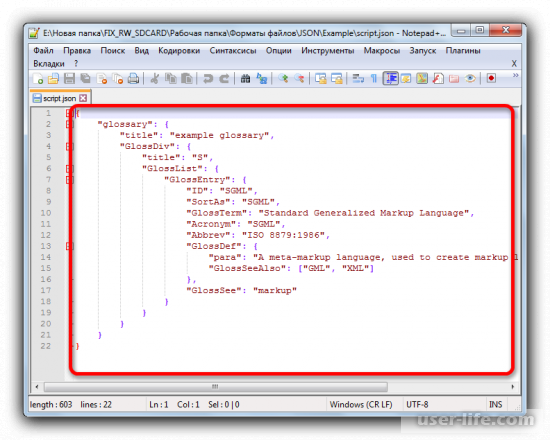
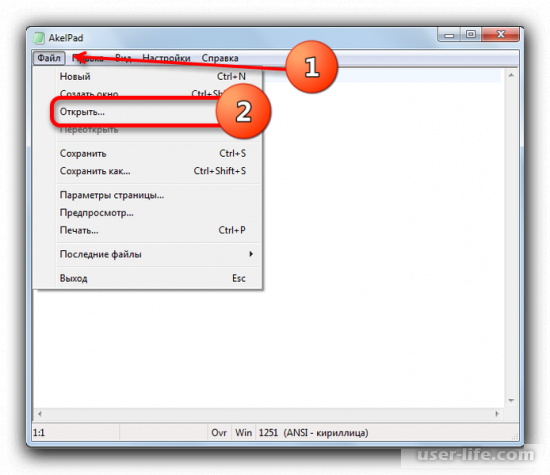
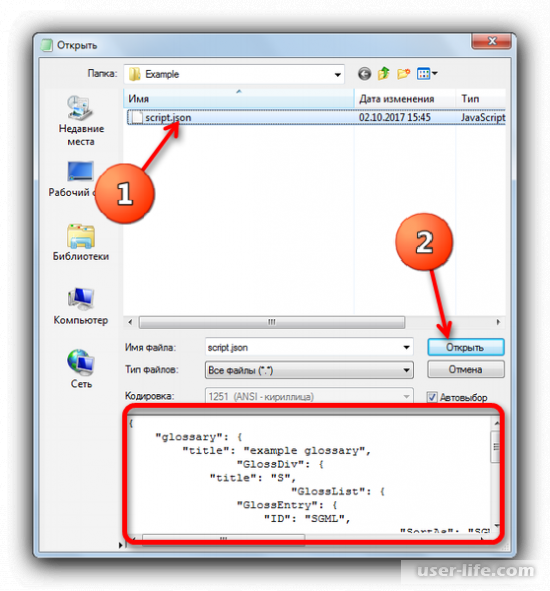
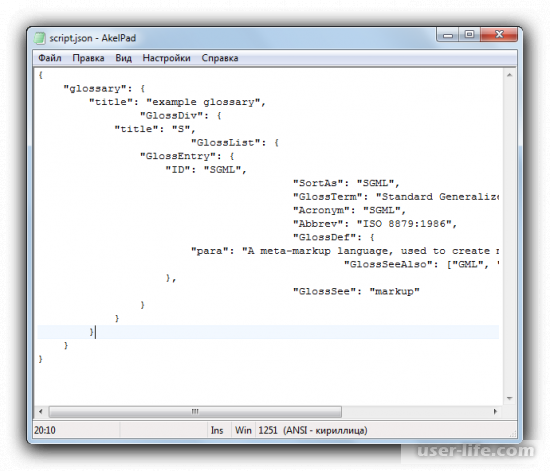
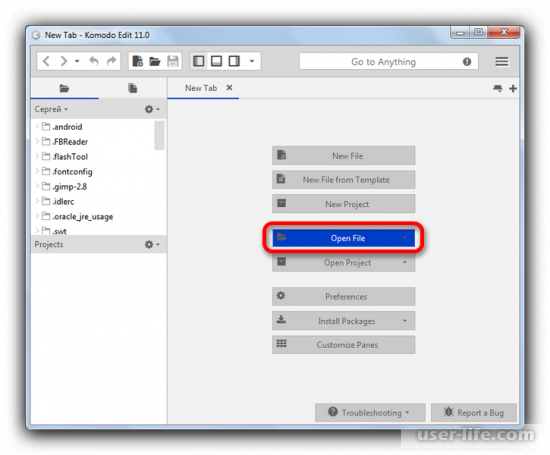
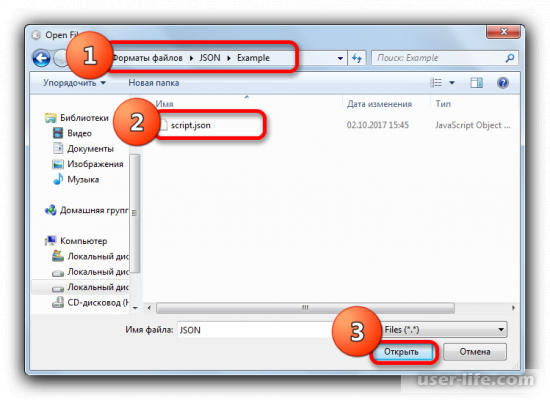
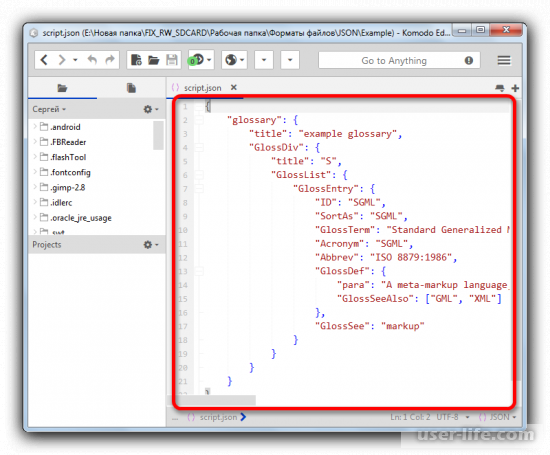
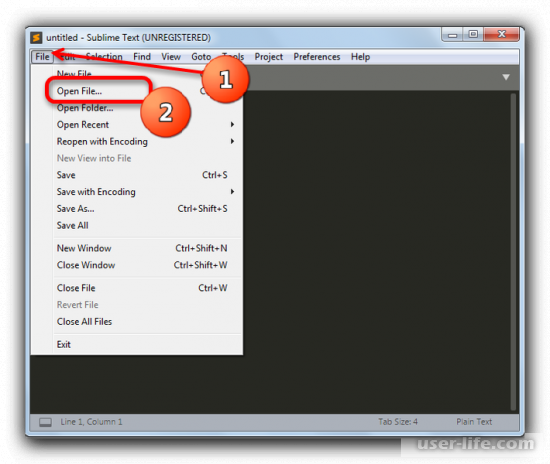
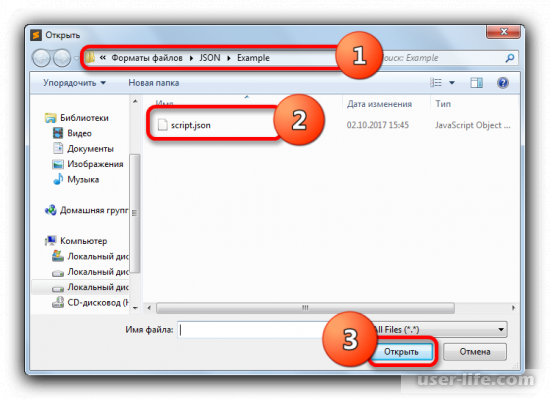
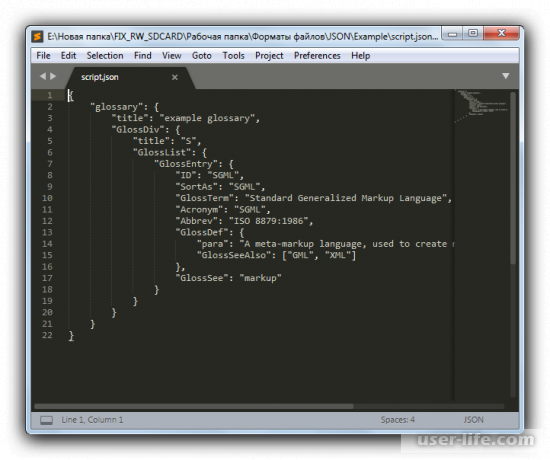
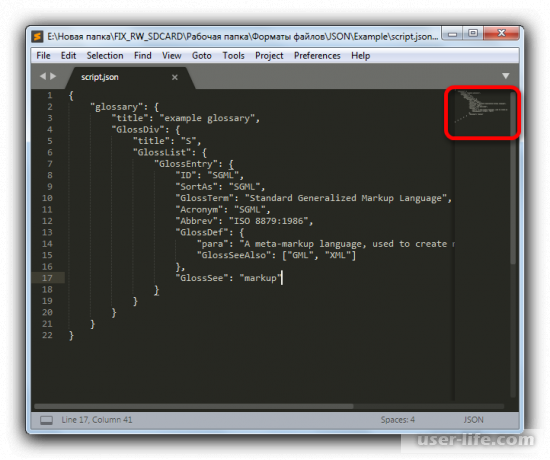
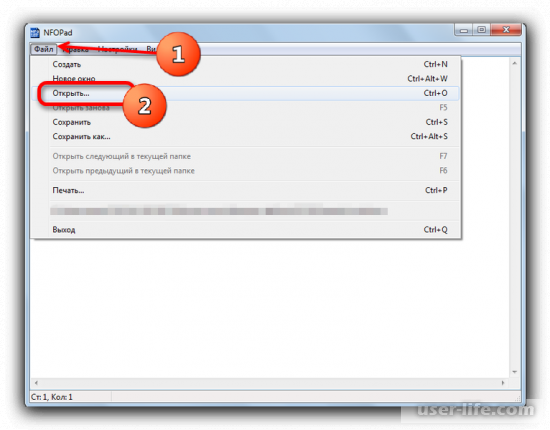
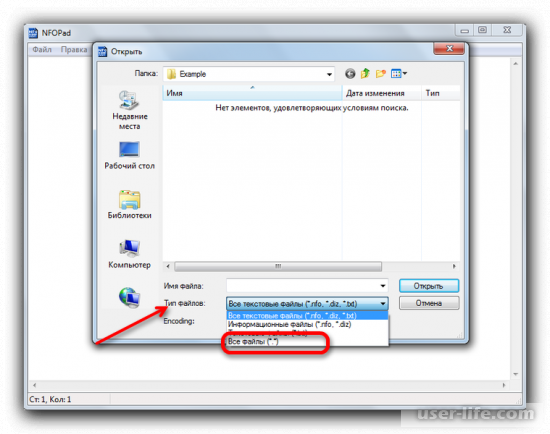
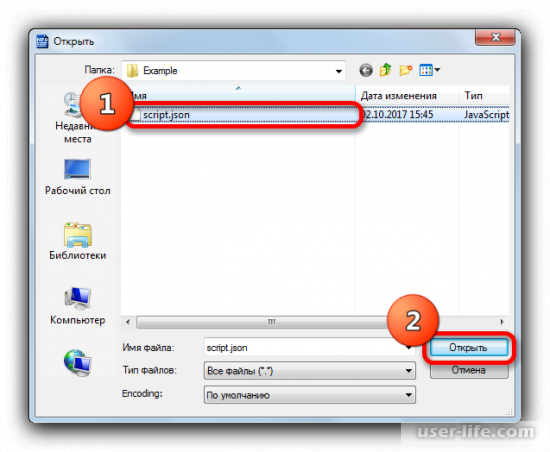
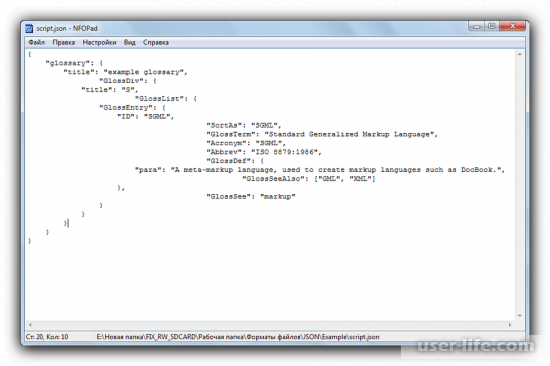
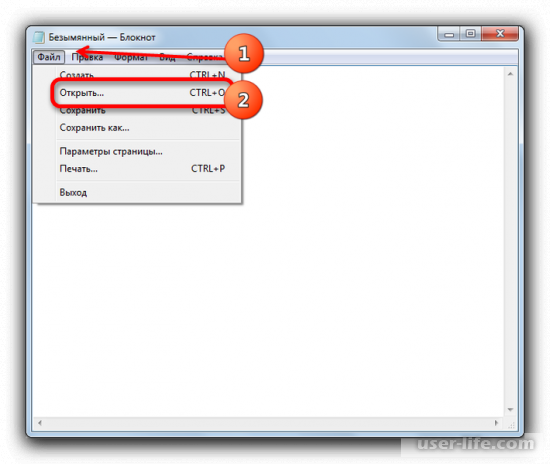
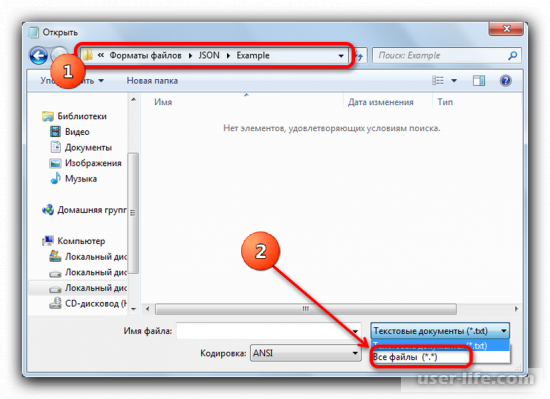
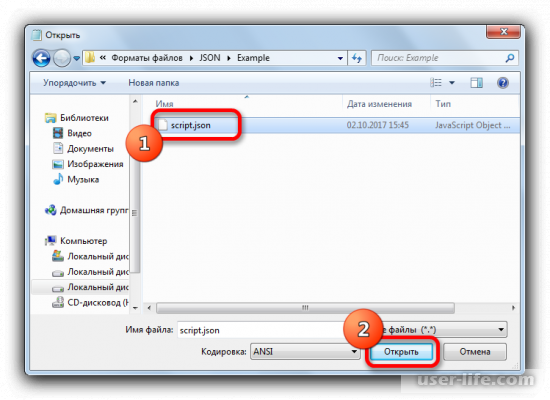
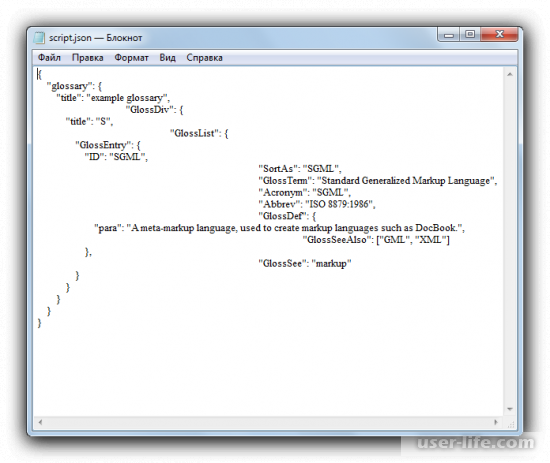




















Добавить комментарий!